TTEP.CN > 故障 >
win7系统的计划任务的设置方法 win7中如何设置任务计划程序技巧
win7系统的计划任务的设置方法 win7中如何设置任务计划程序技巧。我们在使用电脑的时候,总是会遇到很多的电脑难题。当我们在遇到了需要在win7电脑中设置计划任务的时候,我们应该怎么操作呢?一起来看看吧。
方法/步骤
1.打开开始菜单,然后在搜索框中输入计划任务这几个字,如图。
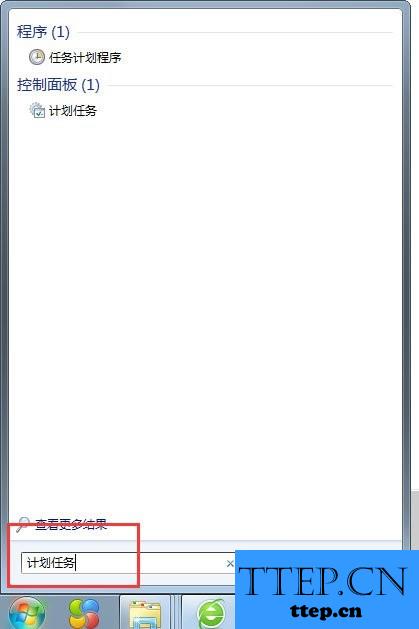
2.回车确定之后,就会弹出计划任务的设置面板,如图。

3.点击创建基本任务选项,如图。
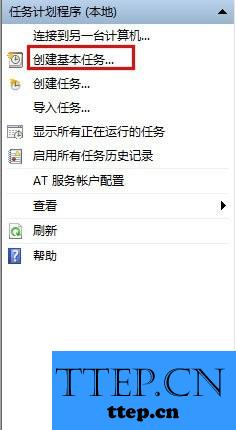
4.输入任务名和描述,并点击下一步按钮,如图。

5.选择任务提醒频率为每天,然后点击下一步,如图。
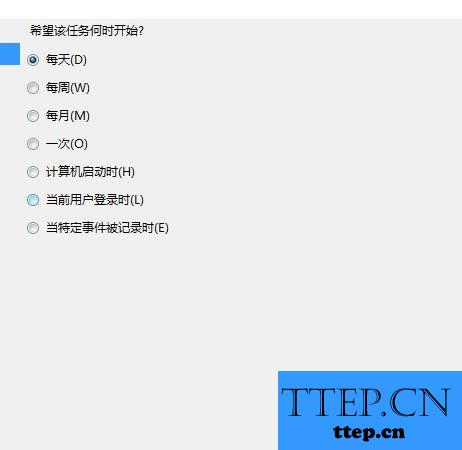
6.设置时间,如图。
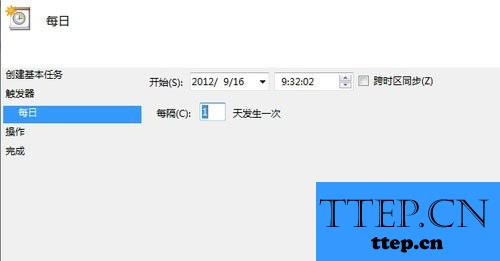
对于我们在遇到了需要进行这样的操作的时候,我们就可以利用到上面给你们介绍的解决方法进行处理,希望能够对你们有所帮助。
方法/步骤
1.打开开始菜单,然后在搜索框中输入计划任务这几个字,如图。
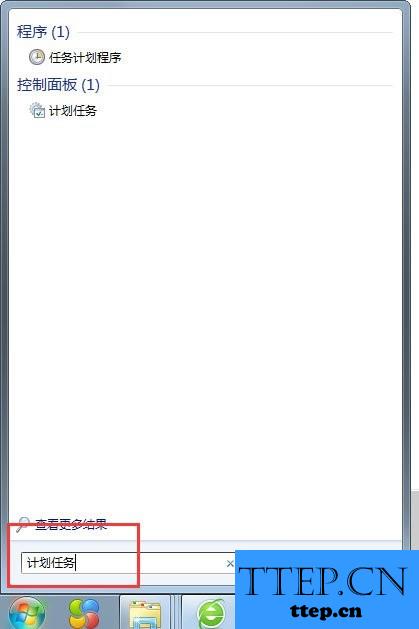
2.回车确定之后,就会弹出计划任务的设置面板,如图。

3.点击创建基本任务选项,如图。
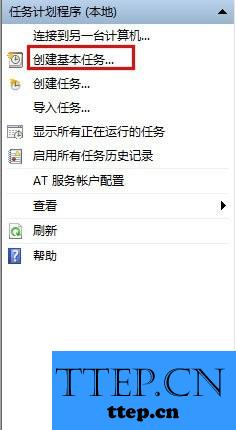
4.输入任务名和描述,并点击下一步按钮,如图。

5.选择任务提醒频率为每天,然后点击下一步,如图。
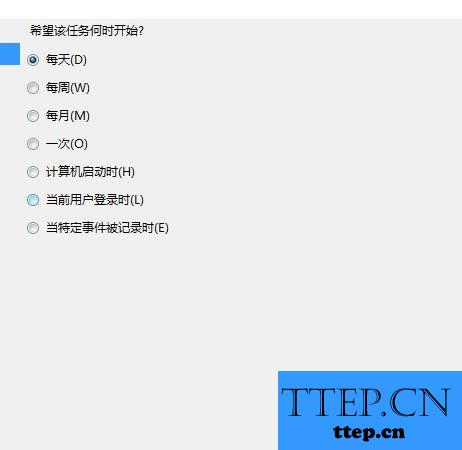
6.设置时间,如图。
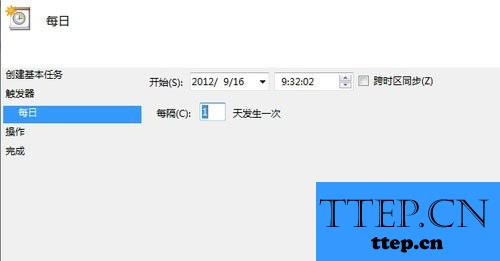
对于我们在遇到了需要进行这样的操作的时候,我们就可以利用到上面给你们介绍的解决方法进行处理,希望能够对你们有所帮助。
- 上一篇:qq影音可以转换格式吗?怎么用qq影音对视频进行转码?
- 下一篇:没有了
- 最近发表
- 赞助商链接
